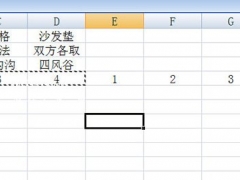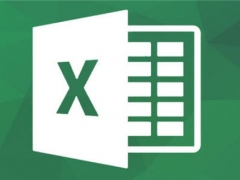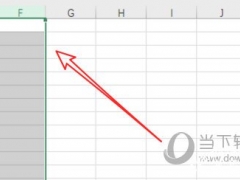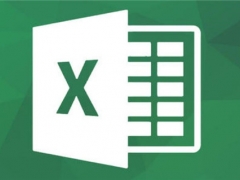Excel2016如何调整页边距 这个技巧交给你
教程之家
Excel
在Excel2016中默认的页边距设置可能会让最终的打印效果不好,这个时候则需要我们自己调整,很多用户还不知道如何调整,那么下面小编就来教教大家。
【设置说明】
首先我们的打开页面,点击上方的【页面布局】-【页边距】,然后你就可以根据需要去调整了。
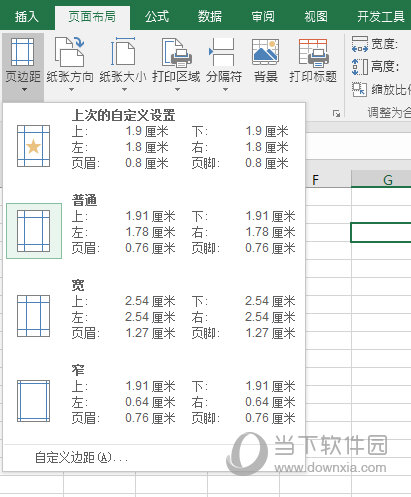
当然了如果觉得上面的预设不好,那么你也可以自定义边距,点击菜单下方的【自定义边距】,在弹出来的菜单中就可以进行设置了。
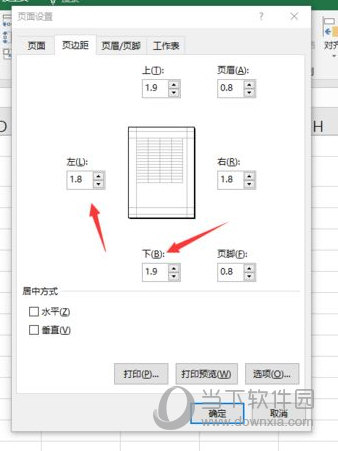
以上就是Excel2016调整页边距的操作方法了,这里要注意的是,调整页边距需要有打印机的支持,没有连接打印机是无法进行调整设置的,你们学会了吗?